最新のドラマやバラエティ、アニメなど、さまざまな番組を無料視聴できるアプリ「TVer(ティーバー)」
見逃した動画を視聴しようとした時、エラーが発生したり、読み込み中のまま動かなくなったりして、なぜか動画を見れないトラブルが発生することがあります。
このようなトラブルに遭遇した際、どうすれば良いのでしょうか?
この記事では、TVerの動画を見れない、再生できない原因と対処法を解説します。
目次
TVerが見れない、再生できない原因
TVerの動画を見れない、再生できないといっても、動画を最初から再生できないパターンもあれば、途中から見れなくなってしまうパターンなど、さまざまな状況が考えられます。
もちろん原因は不具合状況にもよりますが、主に下記のような原因が想定されます。
<主な原因>
- TVerアプリをインストールしていない
- TVerアプリでバグ・不具合が発生している
- スマホでバグ・不具合が発生している
- 通信環境に問題がある
- TVerアプリの推奨環境外で使用している
- TVer側で障害が発生している
- 配信期間が終了している
TVerアプリを起動できないなどのトラブルについては、こちらの記事「TVerアプリが起動しない、開かない不具合・バグの対処法【iPhone&Android】」も参考に対処してみてください。
TVerアプリが見れない、再生できない時の対処法
下表は、TVerの動画を見れない、再生できない時に考えられる原因と対処法です。
| 原因 | 主な対処法 |
| TVerアプリをインストールしていない |
TVerアプリをインストールする |
| TVerアプリのバグ・不具合 | TVerアプリを再起動する、アップデートする、キャッシュを消去する、再インストールする |
| スマホのバグ・不具合 | スマホを再起動する、バックグラウンドで起動中のアプリを停止する、内部ストレージの空き容量を確保する |
| 通信環境の問題 | 通信状態を改善する(回線を切り替える、Wi-Fiルーター・モデムを再起動するなど) |
| TVerアプリの推奨環境外 | OSアップデートをする |
| TVer側の障害 | TVerの障害情報を確認する |
| 配信期間を終了している | 動画の配信期間を確認する |
思い当たる原因に対する対処法を試してみましょう。詳しい操作方法については、以下で紹介します。
※動作確認環境:TVerアプリバージョン iOS版Ver.5.1.12&Android版Ver.5.1.8、iPhone 14 Pro(iOS16.3.1)、Pixel 6a(Android13.0)
TVerをインストールする
スマホでTverを視聴するには、Tverアプリを使って動画を再生します。
スマホにTverアプリをインストールしていない方は、アプリストアからダウンロードして動画を視聴しましょう。

通信状態を改善する
TVerの動画を再生するには、インターネットに接続できる環境下にある必要があります。
通信速度が遅かったり、圏外になっていたりすると、動画を再生できなかったり、動画が途中で止まったりと、動画を快適に視聴できません。
通信に関する問題は、下記の対処法を試してみてください。
<主な対処法>
- 良好な回線に切り替える
- 通信速度が制限されていないか確認する
- 電波受信が良い場所で使用する
- Wi-Fi環境に問題がある場合は、ルーター・モデムを再起動する
- 通信回線の障害情報を確認する
- スマホの通信に関する設定を確認する
TVerアプリを再起動する
TVerアプリの動作が不安定になっていることが原因で、動画が見れない、エラーが発生するなどの問題が発生するケースがあります。
TVerアプリの挙動に異常が見られる場合、アプリを再起動してから正常に動画を再生できるか確認してみましょう。
一時的な不具合の場合は、問題を解決することができます。
<iPhoneの操作方法:TVerアプリを再起動する方法>
- 画面下から上にスワイプしたところで指を止めます。そして、Appスイッチャーが表示されてから指を離します。※1
- 【TVerのプレビュー】を上にスワイプします。
- ホーム画面に戻して【TVer】をタップします。
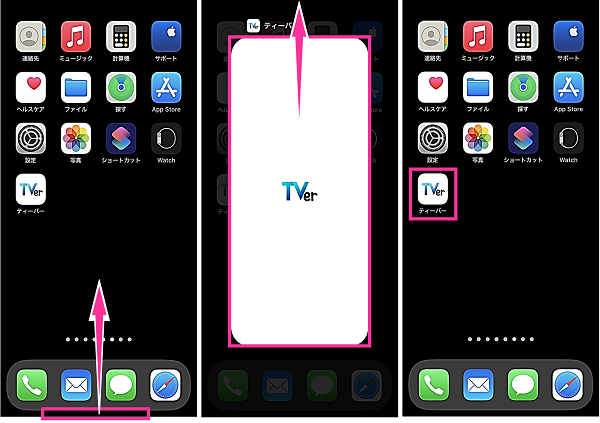
※1:ホームボタン搭載機種(iPhone SEなど)は、【ホームボタン】をダブルクリック。
<Androidの操作方法:TVerアプリを再起動する方法>
- 画面下から上にスワイプしたところで指を止めます。そして、マルチタスク画面が表示されてから指を離します。※2
- 【TVerのプレビュー】を上にスワイプします。
- ホーム画面やアプリ一覧に戻して【TVer】をタップします。
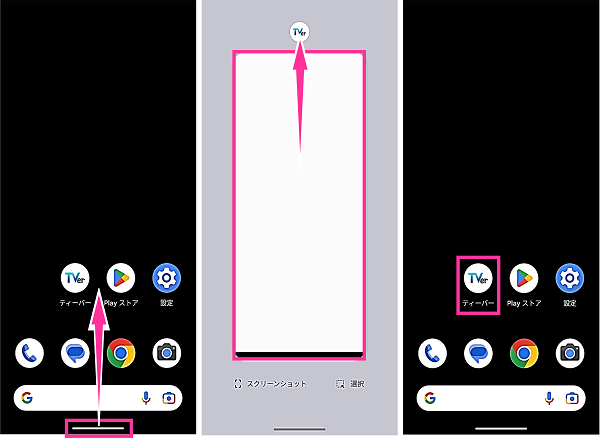
※2:使用機種や設定によっては【マルチタスクボタン】をタップ。
TVerアプリのキャッシュを消去する
TVerアプリを使用しているとキャッシュが自動的に保存されます。
キャッシュを使用することで動作を高速化できる一時データですが、時々キャッシュが原因で不具合が発生することがあります。
TVerアプリに問題が見られる場合、キャッシュの消去により不具合が解消する場合があります。
<Androidの操作方法:TVerのキャッシュを消去する方法>
- 【ティーバーのアイコン】を長押しします。
- 【ⓘアプリ情報】をタップします。
- 【ストレージとキャッシュ】をタップします。
- 【キャッシュを削除】をタップします。
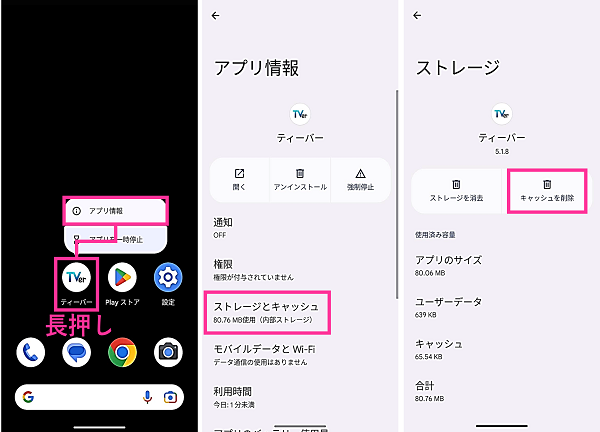
iPhoneでは、TVerのキャッシュのみを消去できる機能がありません。次章で紹介する「TVerアプリを再インストールする」ことで、一緒にキャッシュも消去できますので試してみてください。
TVerアプリを再インストールする
TVerアプリに問題がある場合、アプリの再起動などの他の対処法を試しても改善しない場合は、TVerアプリの再インストールを行ってみましょう。
TVerアプリを一度完全に削除すること、そして新しい状態のアプリを入れ直すことにより、不具合が解消される可能性があります。
やや手間はかかりますが、再インストール後にTVerの動画を快適に見れるようになっているか確認してみてください。
<iPhoneの操作方法:TVerを再インストールする方法>
- ホーム画面などにある【TVerのアプリアイコン】を長押しします。
- メニューが表示されたら【Appを削除】をタップします。
- 【Appを削除】をタップします。
- 確認画面が表示されるので【削除】をタップします。
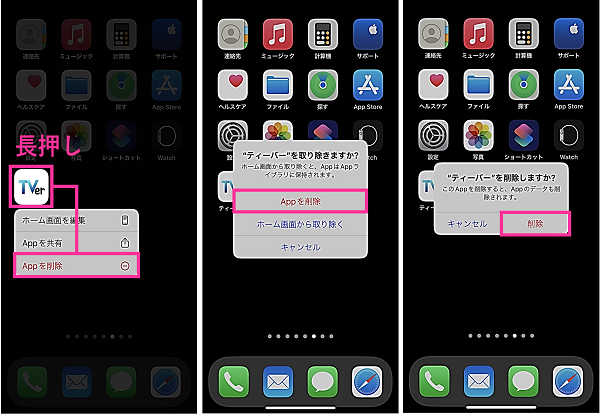
- ホーム画面などにある【App Store】をタップします。
- 右下にある【検索】をタップして、「tver」を検索します。
- TVerの項目にある【雲のマーク】をタップします。

<Androidの操作方法:TVerを再インストールする方法>
- ホーム画面などにある【TVerのアプリアイコン】を長押しします。
- メニューが表示されたら【ⓘアプリ情報】をタップします。
- 下の方までスクロールして【アプリの詳細】をタップします。

- PlayストアでTVerが表示されたら【アンインストール】をタップします。
- TVerアプリをアンインストールして問題なければ【アンインストール】をタップします。
- TVerのアンインストールが完了したら【インストール】をタップします。
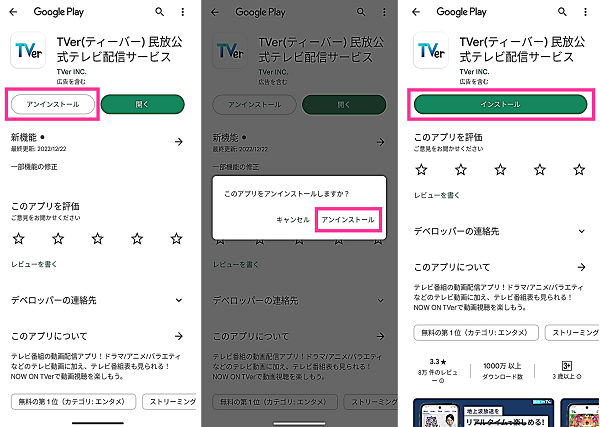
スマホを再起動する
スマホ本体の不具合により、TVerアプリの動作が不安定になることがあります。
これにより、動画を正常に再生できなくなる場合があります。このようなスマホ本体のトラブルに対して、まず試してみたいのがスマホの再起動です。
スマホの電源を一度切り、再度入れ直すことにより、不具合を解消できる可能性があります。
一時的な不具合なら、スマホの再起動で改善することがよくあります。
<iPhoneの操作方法:システムを再起動する方法>
- 【サイドボタン】と【音量を下げるボタン(または、音量を上げるボタン)】を同時に長押します。※3
- 電源メニューが表示されたら【電源のスライダー】を右端までスライドします。
- 電源が切れてから【サイドボタン】を長押しします。

※3:ホームボタン搭載機種(iPhone SEなど)は、【電源ボタン】を長押し。
<Androidの操作方法:システムを再起動する方法>
- 【電源ボタン】を長押しします。※4
- 電源メニューが表示されたら【再起動】をタップします。

※4:電源ボタンの設定によっては、【電源ボタン】と【音量を上げるボタン】を同時押し。
TVerの障害情報を確認する
TVer側の障害が原因となり、TVerの動画を視聴できない場合があります。
障害が発生している場合は、ユーザー側で対応できることは基本的にはないため、復旧までしばらくお待ちいただく形になります。
障害の場合は、しばらく時間を置いてから動画が見れるか確認してみましょう。対処法が案内されている場合は、それに従い対応してください。
障害情報につきましては、TVerのツイッターアカウントやTVerの公式サイトで確認することができます。
TVerの公式Twitterアカウント:TVerおすすめ(@TVer_official)
公式サイト:TVer│お知らせ
公式情報が発信されていない場合は、Twitter検索で「TVer 見れない」「TVer 再生できない」など、不具合状況を入力して他のユーザーの状況を調べてみましょう。
他のユーザーでも、自分と同じようにTVerが見れない、再生できない不具合についての投稿が複数確認できた場合は、TVer側で障害が発生している可能性があります。

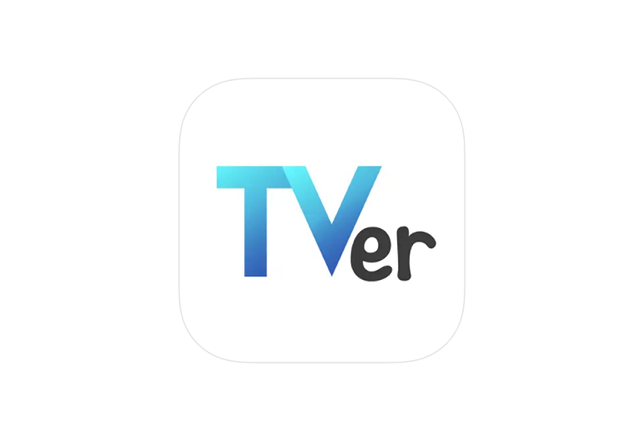

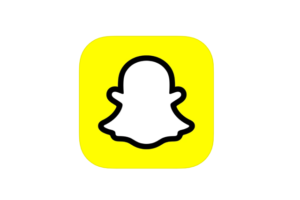
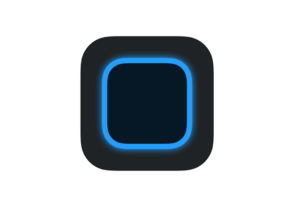

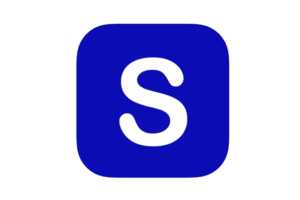
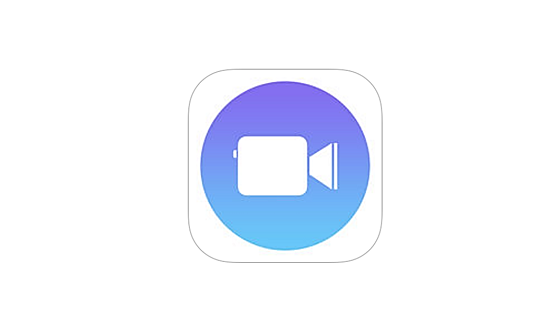







コメントを残す